
Как перенести контакты с iPhone на Huawei [Проверенные советы]

Если вы только что перешли со старого iPhone на новый телефон Huawei, вы можете задаться вопросом, как перенести важные данные, такие как контакты, с iPhone на Huawei. Но из-за различий в операционных системах многим пользователям может быть сложно выполнить эту задачу. Что ж, в сегодняшнем посте мы покажем вам 5 методов переноса контактов с iPhone на Huawei.
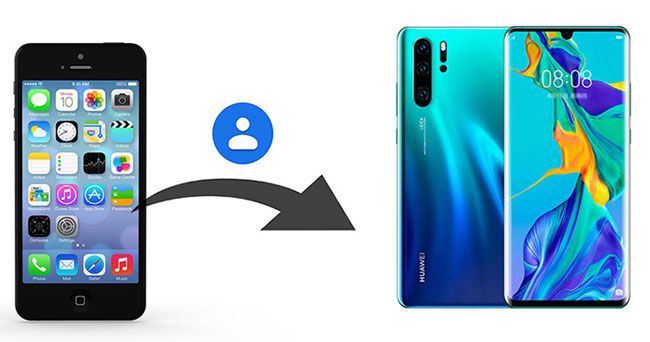
Если вы хотите перенести все свои контакты с iPhone на телефон Huawei Android за один раз, использование Coolmuster Mobile Transfer будет наиболее эффективным методом. Поддерживая системы Android и iOS , это надежное программное обеспечение для передачи данных телефона, которое позволяет вам переносить файлы между телефонами. С его помощью вы можете переносить контакты, текстовые сообщения, музыку, видео, фотографии, электронные книги (PDF и ePub) с iPhone на Huawei .
Coolmuster Mobile Transfer не имеет ограничений по исходным и целевым телефонам. Он поддерживает передачу Android на Android , iOS на Android , iOS на iOS и Android на iOS . Таким образом, вы можете использовать этот инструмент для свободного переноса данных с Huawei на iPhone .
Этот инструмент поддерживает Android 6.0 или выше, а также iOS 5 или выше. Он может применяться к моделям Android и iPhone, таким как Huawei Pura 80/Pura 70/Mate XT Ultimate/Mate 70 RS/Mate 70/P60/Mate 60/P50/Mate 50/P40, Samsung, TCL, Tecno, Motorola, Xiaomi, Vivo, OPPO и т. д., а также iPhone 16/15/14/13/12/11/X/8/7 и т. д.
Загрузите Coolmuster Mobile Transfer .
Как перенести контакты с iPhone на Huawei с помощью Coolmuster Mobile Transfer :
Шаг 1 : Загрузите и запустите Coolmuster Mobile Transfer на вашем компьютере, вы увидите основной интерфейс, как показано ниже. Подключите Huawei и iPhone к компьютеру с помощью подходящих USB-кабелей.

Шаг 2 : Следуйте инструкциям на экране, чтобы программа обнаружила ваш iPhone и Huawei. После успешного обнаружения вы увидите, что оба телефона подключены . Убедитесь, что ваш iPhone является исходным телефоном, если нет, вы можете нажать кнопку Flip , чтобы внести изменения.

Шаг 3 : Выберите Контакты и нажмите Начать копирование . Ваши контакты с iPhone будут перенесены на Huawei за один раз. Вы можете видеть процесс переноса на экране.

Вам также может понравиться:
Как перенести контакты с Android на iPhone? 4 способа для вас
Как перенести контакты с iPhone на Android [Полное руководство]
Использование iCloud — еще один хороший вариант синхронизации контактов с iPhone на Huawei. Для этого вам нужно будет экспортировать контакты из iCloud в формате VCF на свой компьютер, а затем импортировать контакты на Huawei, подключив Huawei к ПК с помощью кабеля USB. Весь процесс не такой уж и прямой.
Вот как импортировать контакты с iPhone на Huawei с помощью iCloud:
Шаг 1 : На компьютере откройте сайт iCloud.com в браузере и войдите в систему, используя свою учетную запись Apple и пароль.
Шаг 2 : После входа в веб-клиент iCloud нажмите Контакты , а затем выберите контакты, которые вы хотите перенести в Huawei. Если вы хотите перенести все свои контакты, вы можете нажать на значок шестеренки в нижнем левом углу и нажать Выбрать все .
Шаг 3 : Нажмите на значок шестеренки и выберите «Экспортировать vCard» , чтобы экспортировать контакты с телефона на компьютер.

Шаг 4 : Теперь подключите Huawei к ПК, затем перетащите файл VCF во внутреннюю память Huawei.
Шаг 5 : На вашем Huawei откройте приложение «Контакты», затем нажмите значок меню > Импорт/Экспорт > Импорт из хранилища > затем выберите файл VCF и импортируйте его на ваш Huawei.

Phone Clone — это официальное приложение от компании Huawei, которое призвано помочь пользователям переносить файлы с устройств Android или iOS на Huawei. Оно позволяет переносить контакты, фотографии, видео и расписания с iPhone на Huawei через локальную точку доступа. Если вы переходите на новый телефон Huawei, Phone Clone станет для вас очень полезным инструментом для переноса iPhone или других телефонов на Huawei. Однако следует отметить, что целевым телефоном может быть только устройство Huawei, использующее этот инструмент.
Как перенести контакты с iPhone на Huawei с помощью Phone Clone:
Шаг 1 : Загрузите и откройте приложение Phone Clone на вашем iPhone и телефоне Huawei.
Шаг 2 : Выберите «Это новый телефон» на вашем телефоне Huawei, затем переключитесь на iPhone и нажмите «Это старый телефон» .
Шаг 3 : На вашем телефоне Huawei отобразится точка доступа WLAN. Используйте iPhone для сканирования QR-кода, чтобы подключить два устройства.
Шаг 4 : На вашем iPhone выберите данные, которые вы хотите перенести, затем нажмите «Перенести» , чтобы переместить их на ваш телефон Huawei.

Последний метод, который я хочу представить, это использование учетной записи Google. Вы можете синхронизировать контакты с iPhone с учетной записью Google, а затем войти в ту же учетную запись на вашем Huawei, чтобы получить контакты с iPhone.
Инструкции по переносу контактов с iPhone на Huawei с помощью аккаунта Google:
Шаг 1 : На вашем iPhone откройте «Настройки» > «Почта» > «Добавить учетную запись» > «Google» .
Шаг 2 : После добавления учетной записи Google вернитесь на экран «Почта» , «Контакты» , «Календари» > Gmail > включите синхронизацию контактов .

Шаг 3 : После синхронизации контактов с iPhone с учетной записью Google переключитесь на устройство Huawei и войдите в ту же учетную запись Google, ваши контакты автоматически загрузятся в Huawei.
Хотя это и не прямой метод, iTunes можно использовать для синхронизации контактов iPhone с компьютером, которые затем можно экспортировать и импортировать на Huawei. Этот метод немного сложнее, но может быть полезен, если вы предпочитаете управлять данными через iTunes.
Вот шаги:
Шаг 1: Подключите iPhone к компьютеру и откройте iTunes. Затем нажмите на значок iPhone, когда он появится в iTunes.
Шаг 2: В разделе «Сводка» нажмите «Информация» , отметьте «Синхронизировать контакты с » и выберите «Контакты Windows . Нажмите «Применить» или «Синхронизировать» , чтобы синхронизировать контакты iPhone с компьютером.
Шаг 3: На компьютере откройте меню «Пуск» и найдите Контакты . Вы увидите список контактов iPhone. Выберите их все, нажмите «Экспорт» и выберите формат vCards или CSV . Сохраните их в удобном месте.
Шаг 4: Подключите телефон Huawei к компьютеру. Скопируйте экспортированный файл VCF во внутреннюю память Huawei.
Шаг 5: На вашем телефоне Huawei откройте приложение Контакты. Перейдите в Настройки > Импорт/Экспорт > Импорт из хранилища , чтобы импортировать из файла VCF. Выберите файл, и ваши контакты будут импортированы.

Как вы видите, вы можете перенести контакты с iPhone на Huawei разными способами. Для сравнения, мы настоятельно рекомендуем вам попробовать Coolmuster Mobile Transfer . Это самое эффективное и удобное решение, когда дело касается переноса данных между телефонами. В отличие от Phone Clone, который поддерживает перенос данных только на телефоны Huawei, Coolmuster Mobile Transfer не имеет ограничений ни на исходные, ни на целевые телефоны.
Похожие статьи :
Как перенести контакты с iPhone на iPhone? [Полные решения]
Как перенести заметки с iPhone на Android ?





